Katalog Download
Beschreibung
This article describes the tab Catalog Download in myCatalogCloud.
All reports will be placed in the Das Download Center.
Schritt-für-Schritt-Anleitung
Klicken Sie auf “Auswertungen" → Katalog Download
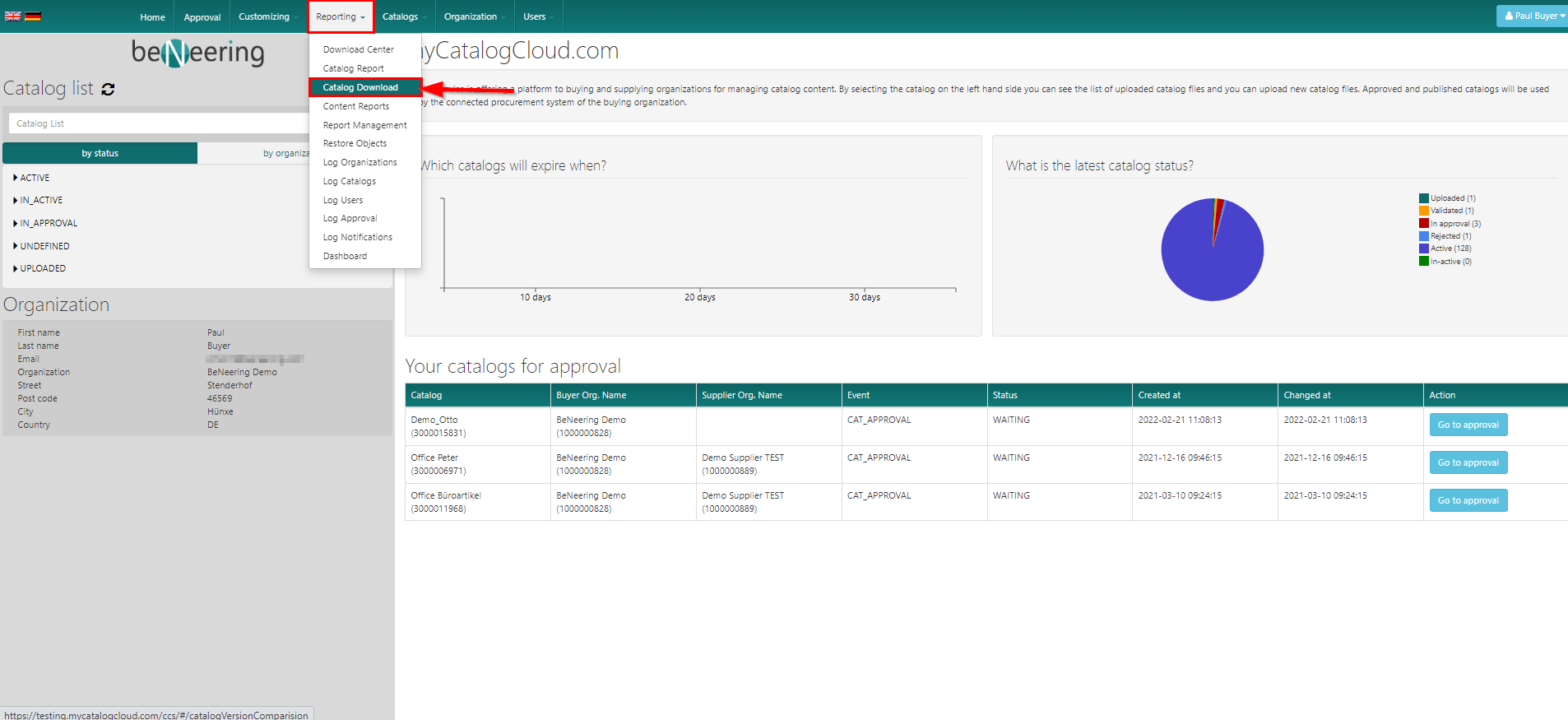
Sie sehen dann folgenden Bildschirm
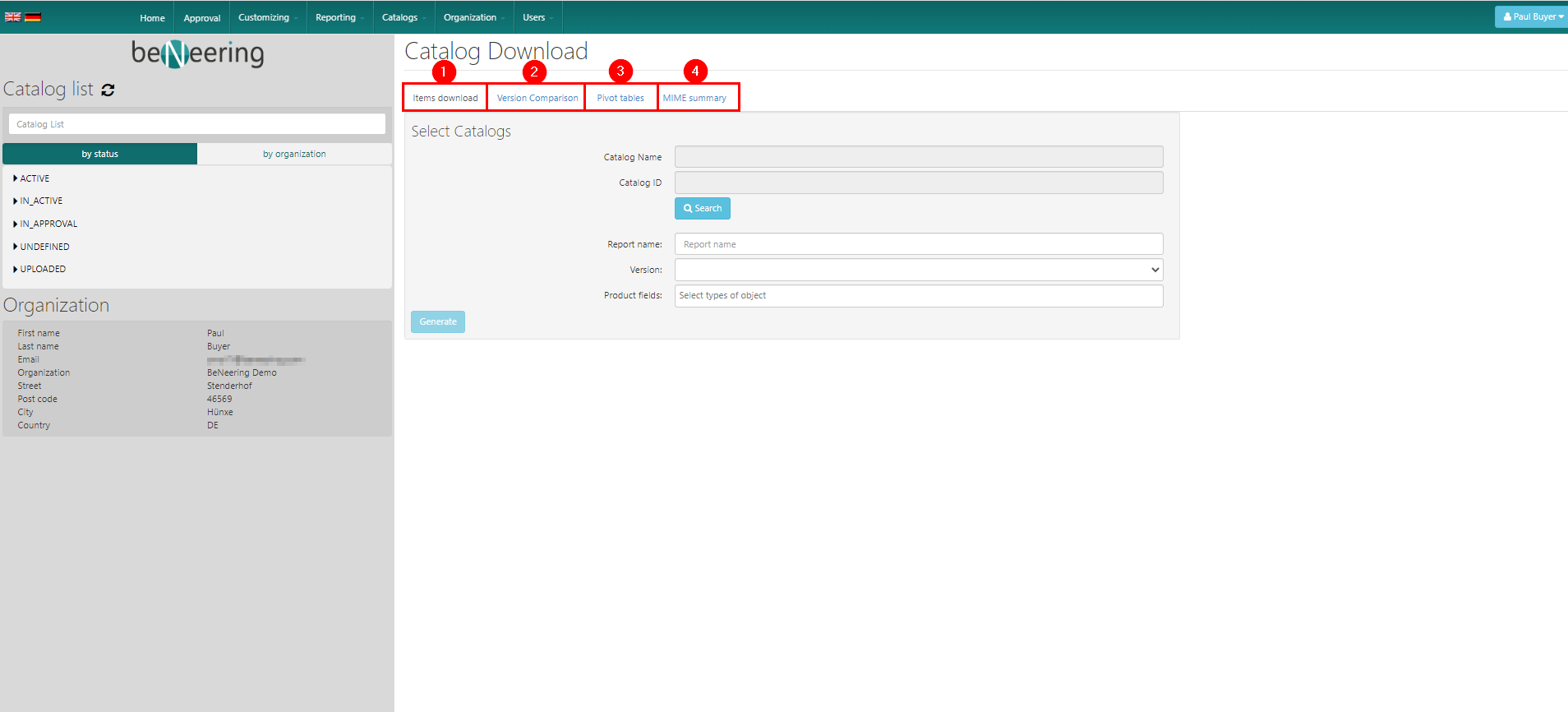
Hier finden Sie den Bildschirm Katalog-Download, in dem Sie zwischen vier verschiedenen Arten von Berichten wählen können, die in den folgenden Abschnitten beschrieben werden.
Artikel herunterladen
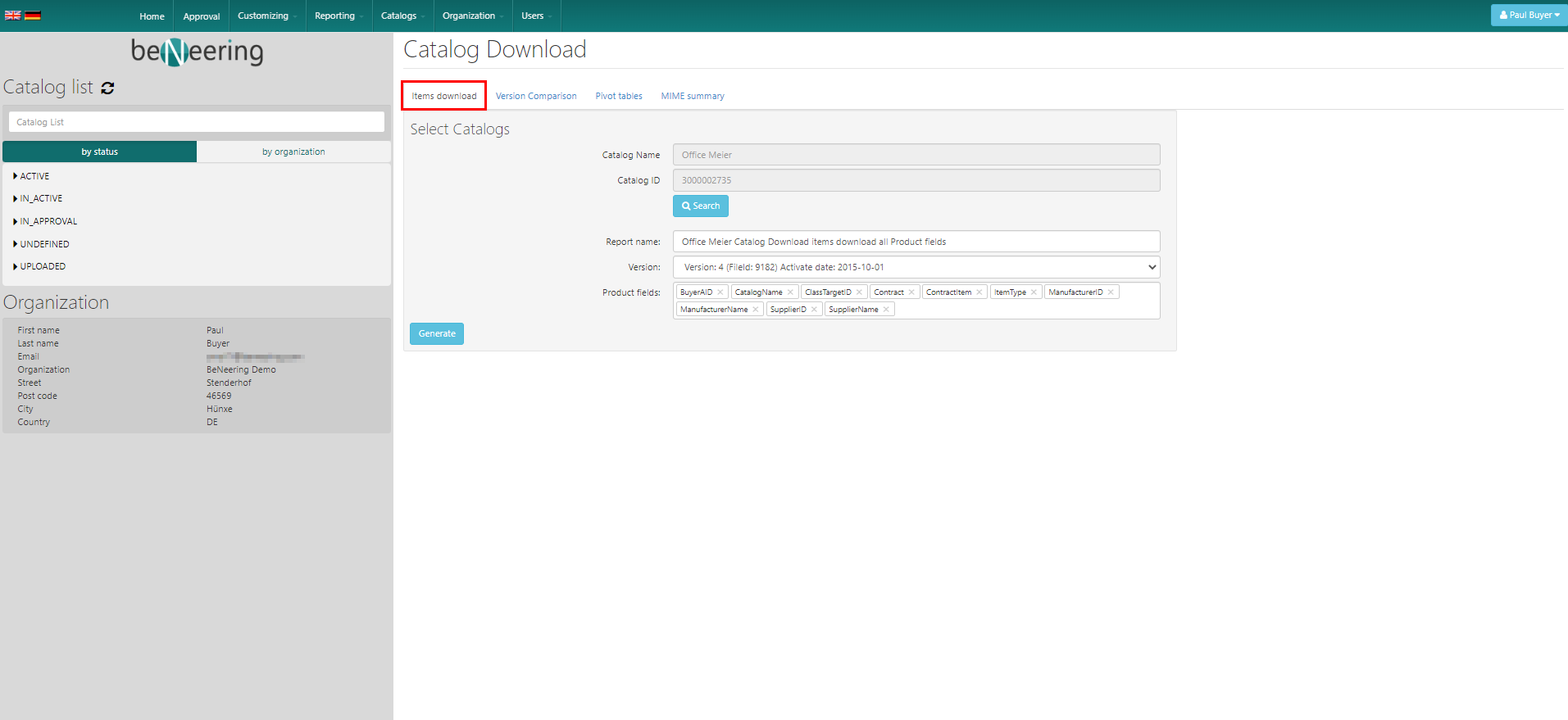
Um eine Liste aller Produktfelder innerhalb einer Katalogversion herunterzuladen, gehen Sie bitte wie folgt vor:Katalog → Suche nach dem Katalog
Berichtsname → Dateiname für den Bericht
Version → Version des Katalogs
Produktfelder → diese Produktfelder werden im Bericht angezeigt: Verfügbare Produktfelder: BuyerAID, CatalogName, ClassTargetID, Contract, ContractItem, ItemType, ManufacturerId, SupplierId, SupplierName
Der Bericht wird im Download Center unter Katalog-Download verfügbar sein:
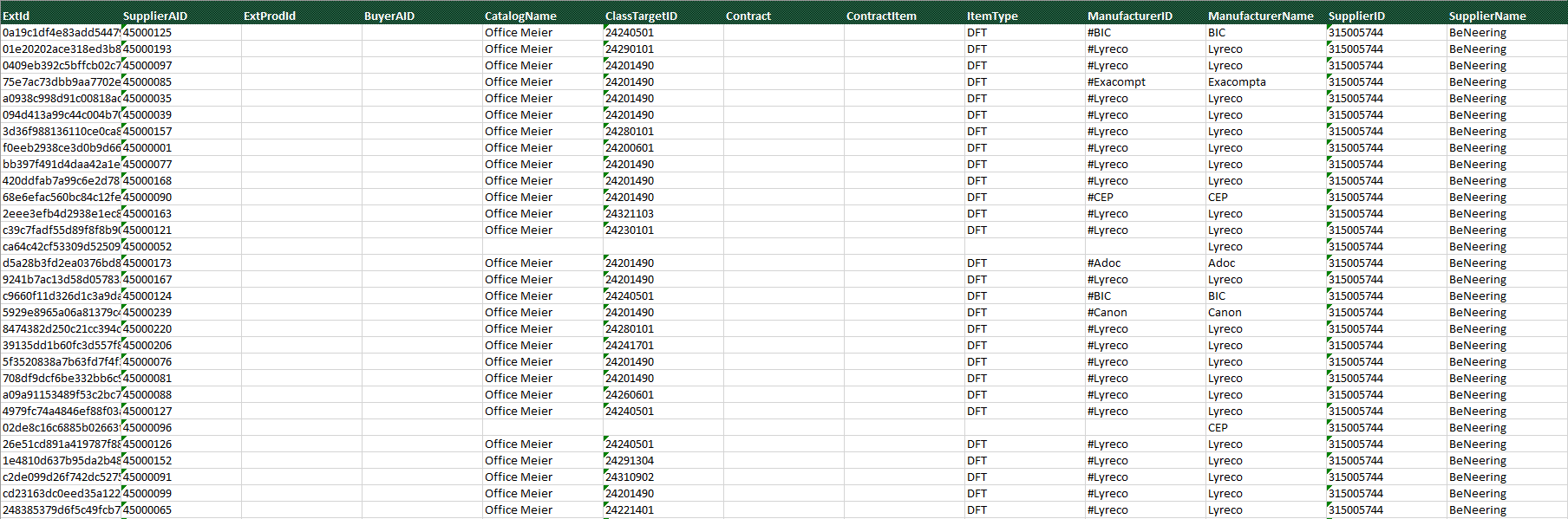
Versions-Vergleich
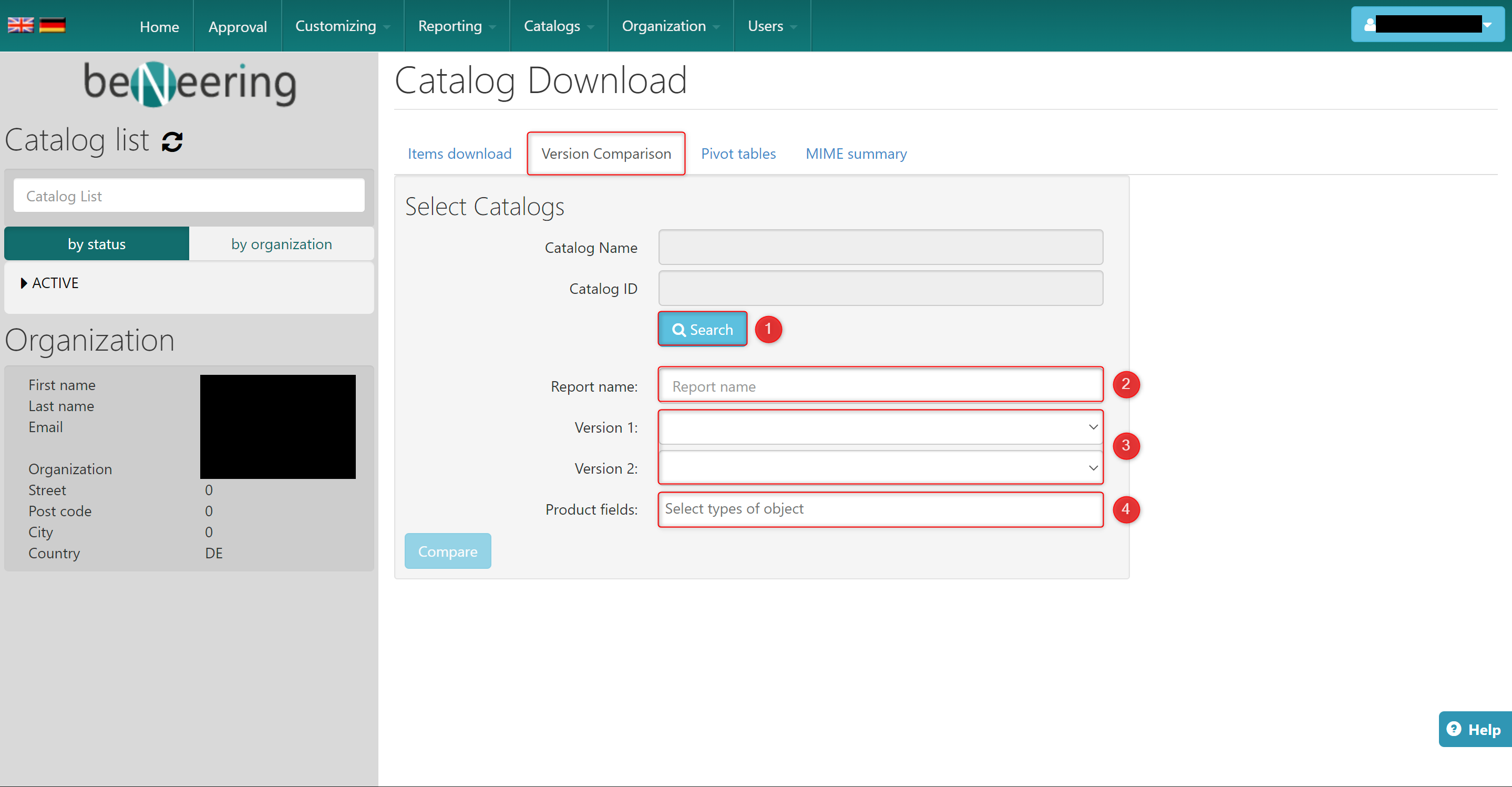
Um zwei Katalogversionen miteinander zu vergleichen, gehen Sie bitte wie folgt vor:
Katalogname → bitte suchen Sie den Katalog
Berichtsname → Dateiname des Berichts
Version 1 / Version 2 → Wählen Sie die Versionen eines Katalogs aus, um beide zu vergleichen
Produktfelder → diese Produktfelder werden im Bericht angezeigt: Verfügbare Produktfelder: BuyerAID, CatalogName, ClassTargetID, Contract, ContractItem, ItemType, ManufacturerId, SupplierId, SupplierName
Pivot-Tabelle
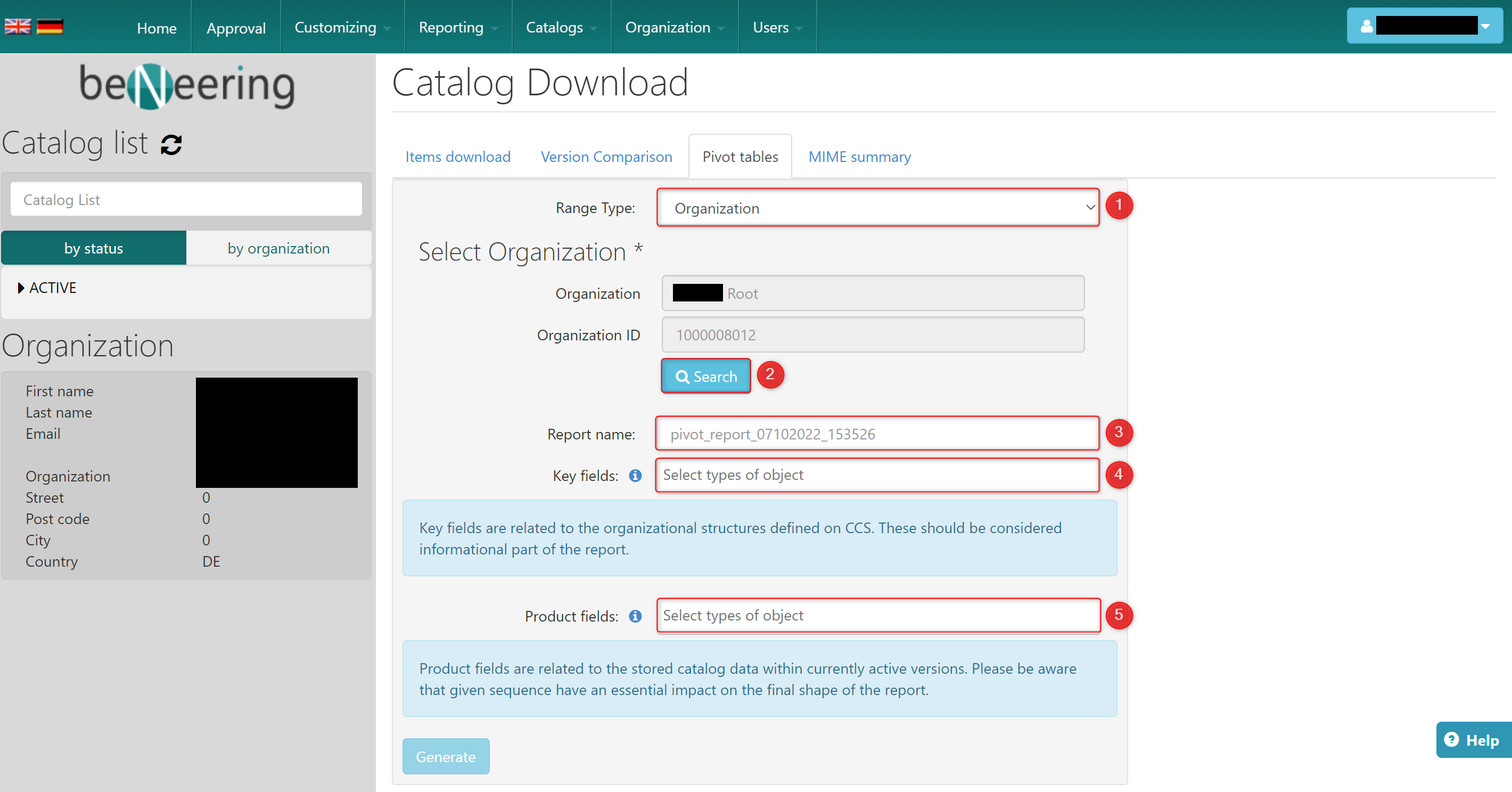
Um eine Pivot-Tabelle von Organisationen / Katalogen / Ansichten (1) zu erstellen, um zu sehen, welche Elemente zusammengehören, gehen Sie bitte wie folgt vor:
Bereichstyp → Wählen Sie, ob Sie den Typ Organisation, Kataloge oder Ansichten in der Pivot-Tabelle anzeigen möchten
Organisation / Katalog / Ansicht auswählen → Wählen Sie die Organisation / den Katalog / die Ansicht
Berichtsname → Dateiname des Berichts
Schlüsselfelder → Die Schlüsselfelder beziehen sich auf die im CCS definierten Organisationsstrukturen. Sie sollten als informativer Teil des Berichts betrachtet werden.
Produktfelder → Die Produktfelder beziehen sich auf die gespeicherten Katalogdaten innerhalb der aktuell aktiven Versionen. Bitte beachten Sie, dass die angegebene Reihenfolge einen wesentlichen Einfluss auf die endgültige Form des Berichts hat
MIME Überblick
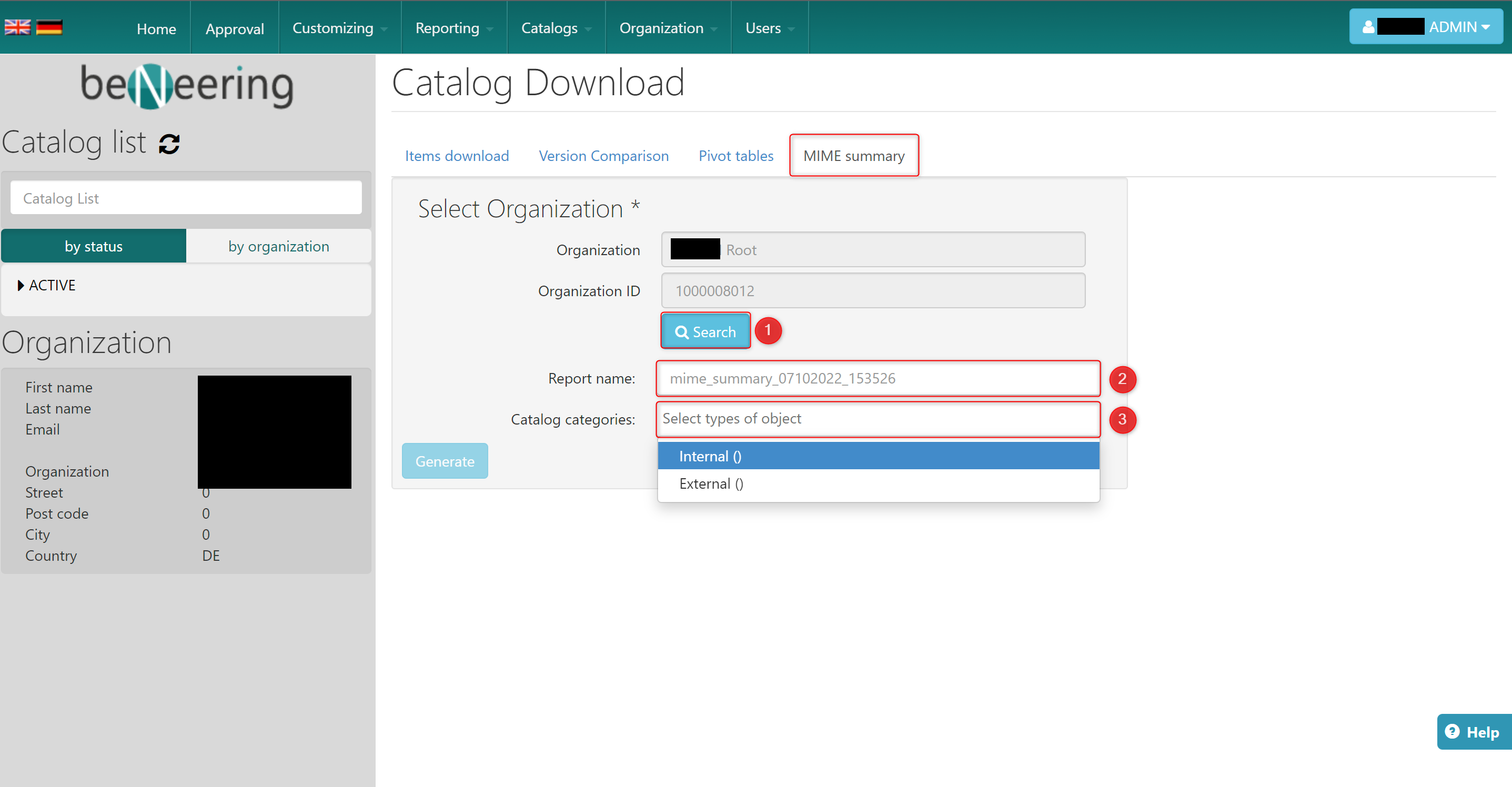
Um eine Zusammenfassung aller verwendeten Mimes unter einer Organisation zu erstellen, gehen Sie bitte wie folgt vor:
Organisation auswählen → die Organisation auswählen
Berichtsname → Dateiname des Berichts
Katalogkategorien → Wählen Sie die Katalogkategorien, die Sie in Ihrem Bericht berücksichtigen möchten
